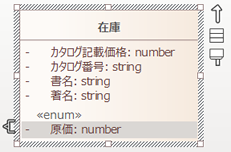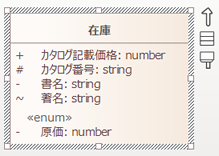ダイレクト編集では属性や操作の可視性も簡単に編集できます。
編集するには、次の手順で行います。
# |
操作方法 |
1 |
対象の要素が含まれるダイアグラムを開きます。 |
2 |
要素を選択し、編集対象の操作や属性を選択します。
|
3 |
マウスを右クリックし、「選択した項目を編集」を選択するか、あるいはF2キーを押して属性や操作を編集状態にします。 選択した属性や操作がハイライトされます。 |
4 |
カーソルを属性や操作の可視性部分に移動し、今までの可視性を削除します。 |
5 |
その後、新しい可視性を入力します。可視性は次の記号で選択します。
|
6 |
その後、Enterキーを押すと変更が保存されます。 また、Escキーを押すと変更がキャンセルされます。 変更を保存すると、ダイアグラムの表示内容も更新されます。 |